A Facebook teljes asztali verziójának megtekintése Androidon

Hogyan tekintheti meg a Facebook webhely teljes asztali verzióját Android-eszközéről.
Amikor először megszerzi Android telefonját, olyan gyors, mint amilyennek lennie kell. De az idő múlásával és a különféle alkalmazások letöltésével telefonja egyre lassabb lesz. Először kissé habozhat bármit is törölni, mivel úgy gondolja, hogy mindenre szüksége van Android-eszközén.
Bármennyire is nehéznek tűnik, meg kell válnia azoktól a fájloktól vagy alkalmazásoktól, amelyeket nem használ, ha javítani szeretné Android-eszköze teljesítményét. Ha ezt megtette, észre fogja venni, milyen gyors az Android-eszköze, és nem ezt akartad?
Nagy esély van rá, hogy Android-eszközén jó néhány olyan alkalmazás található, amelyekre már nincs szüksége. Azt gondolhatja, hogy minden egyes alkalmazásra szüksége van, de meglepődne, hogy hány olyan alkalmazást nem használt már egy ideje.
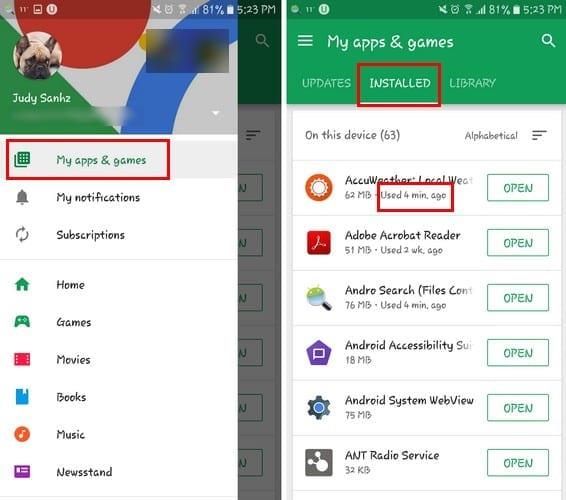
Ha meg szeretné tekinteni, hogy mely alkalmazásokat nem használta egy ideje, lépjen a Google Play > Hamburger ikon > Saját alkalmazások és játékok > Telepítve lehetőségre. Miután a Telepített lapon van, látnia kell, mikor használta utoljára az alkalmazást. Ha olyan alkalmazást lát, amelyet egy ideje nem használt, ideje elengedni az alkalmazást. Tudom, hogy nehéz, de meg tudod csinálni.
A lehető legtöbb adat mentésével Ön is hozzájárul Android-eszköze teljesítményének javításához. Az adattakarékos mód engedélyezéséhez a Chrome-ban nyissa meg a böngészőt, és érintse meg a három függőleges pontot a jobb felső sarokban.
Válassza a Beállítások lehetőséget, és csúsztassa az ujját teljesen lefelé, amíg meg nem jelenik az Adatforgalom-csökkentő. Mielőtt bekapcsolná a funkciót, látni fog néhány bekezdést arról, hogy a funkció mit fog tenni Önért, miután bekapcsolja. A HTTP-t továbbra is használó webhelyek tömörítésre kerülnek, így az eszköz a lehető legkisebb mennyiségű mobiladatot használja.
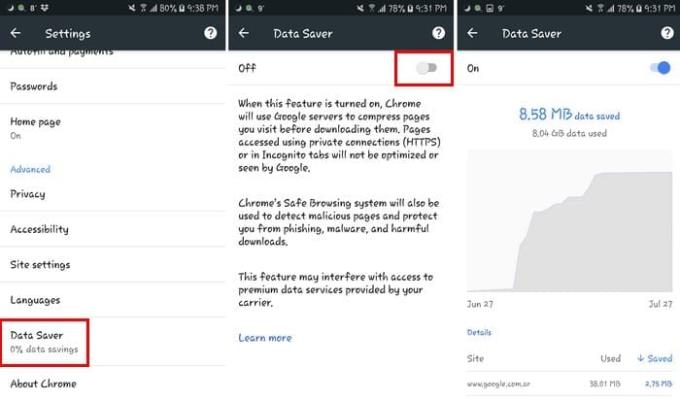
Ennek az a hátránya, hogy a jelenleg HTTPS-t használó webhelyek nem lesznek tömörítve, és gyakran áthaladnak rajta. Ha még soha nem kapcsolta be a funkciót, szüksége lesz néhány napra, hogy olyan információkat láthasson, amelyek megmutatják, hogy a funkció mennyi adatot segített megtakarítani.
Az Adatcsökkentő Android-eszközön való engedélyezéséhez lépjen a Beállítások menübe, és érintse meg az Adatcsökkentő lehetőséget. Csak kapcsold be, és már mehet is.
Lehet, hogy nem volt hajlandó törölni a fájlokat, mert úgy gondolta, hogy szüksége lehet rá valamikor a jövőben. Jó esély van rá, hogy az eszköz tárhelyén olyan kukák vannak, amelyeket soha többé nem fog használni. Android Oreo eszköze késik ezek miatt a fájlok miatt.
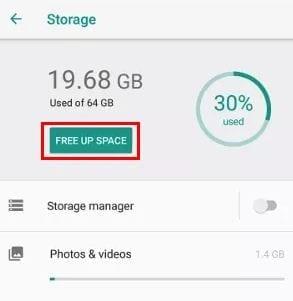
Ha nem biztos abban, hogy mit kell törölni, az Android Oreo segíthet ebben. Közvetlenül a Tárhely táblázat alatt megjelenik a Hely felszabadítása opció. Az opció megérintésével az Oreo olyan fájlokat vagy alkalmazásokat javasol, amelyeket törölnie kell. Az operációs rendszer javasolni fogja, hogy töröljön mindent, amit egy ideje nem használt.
A lehető legjobb teljesítmény élvezete érdekében mindig jó ötlet, ha alkalmazásai a legújabb verziót használják. A frissítések általában a késésben lévő alkalmazásokhoz hozzák a javításokat, de nem mindig. Frissítés telepítése előtt feltétlenül olvassa el a többi felhasználó véleményét, nehogy rosszabb legyen.
Ha bizonyos alkalmazások problémákat okoznak, jó ötlet az alkalmazás gyorsítótárának törlése. Mindezek az ideiglenes fájlok okozhatják telefonja gyenge teljesítményét. Ez nem érinti adatait vagy tárolt jelszavait.
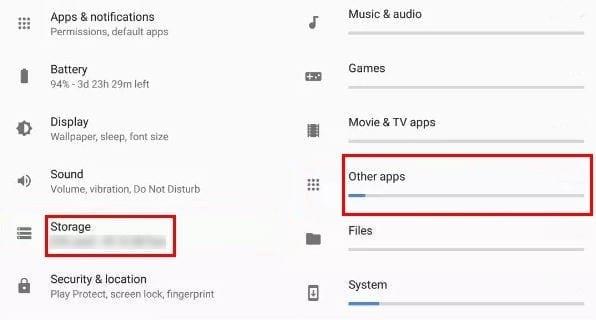
Ezt a Beállítások > Tárhely > Egyéb alkalmazások menüpontban teheti meg, és keresse meg a problémát okozó alkalmazásokat. Koppintson a Gyorsítótár törlése elemre, és kész.
Ezekkel a tippekkel észreveszi majd, hogyan kezd javulni Android-eszköze teljesítménye. A telefon lemaradásával előbb-utóbb a legtöbb felhasználónak szembe kell néznie, de tudja, hogy mit kell tennie a probléma megoldásához. Kihagytam egy tippet, amit ajánlanál? Oszd meg velünk a megjegyzésekben.
Hogyan tekintheti meg a Facebook webhely teljes asztali verzióját Android-eszközéről.
Tudja meg, miért kap képernyőkép rögzítése közben a biztonsági szabályzat miatt nem készíthető képernyőképet.
Ezzel a hibaelhárítási útmutatóval oldja meg azt a problémát, amelyben a szöveges üzenetek nem csak egyetlen címzetthez jutnak el.
Ezekkel a lépésekkel szabaduljon meg az Android-eszköz beállításaiban megjelenő Fejlesztői beállítások közül.
Ismerje meg, hogyan távolíthatja el az ismétlődő névjegyeket Android-eszközéről.
A vaku be- és kikapcsolása az Android operációs rendszeren belül.
Néhány dolgot érdemes kipróbálni, ha az Android-eszköz képernyője nem forog automatikusan.
A szöveges üzenetek csengőhangjának módosítása vagy letiltása Android-eszközén.
Ismerje meg a Zedge alkalmazás előnyeit, és válasszon több ezer különböző csengőhang közül Android-eszközén.
A MAME4droid használatával élvezheti a klasszikus arcade játékokat Android-eszközén.
Azon dolgok listája, amelyeket érdemes kipróbálni, ha Android-eszköze nem indul el megfelelően.
Ismerje meg, hogyan javíthatja ki azokat a gyakori problémákat, amikor Android-telefonja vagy táblagépe megtagadja az IP-cím beszerzését.
Növelni szeretné a hangerőt Android-eszközén? Ez az 5 alkalmazás segít.
Az értesítések hasznosak. Nélkülük nem tudná, hogy egy alkalmazásnak szüksége van a figyelmére. A probléma akkor jelentkezik, amikor egy alkalmazás túlságosan segítőkész lenni
Ismerje meg, hogyan töltheti vezeték nélkül a nem vezeték nélküli töltésű telefonját.
Hiányzik a Fejlesztői beállítások menü az Android-eszköz beállításai közül? Engedélyezze ezekkel a lépésekkel.
Oktatóanyag a weboldalak asztali verzióinak Android-eszközén való megtekintéséről.
Ez az oktatóanyag 4 lehetőséget mutat be, amelyek segítségével hozzáadhatja Outlook-naptárát Android-eszközéhez.
A Wi-Fi, 3G vagy 4G/LTE kapcsolat használata több akkumulátort fogyaszt? Ezzel a bejegyzéssel részletesen válaszolunk a kérdésre.
Érdekelne, hogy használhatja-e a töltőt egy másik eszközről telefonjával vagy táblagépével? Ez a tájékoztató bejegyzés választ ad számodra.
Miután rootoltad az Android telefonod, teljes rendszerhozzáférésed lesz, és számos olyan alkalmazást futtathatsz, amelyek root hozzáférést igényelnek.
Az Android telefonodon található gombok nem csak a hangerő szabályozására vagy a képernyő felébresztésére szolgálnak. Néhány egyszerű módosítással gyorsbillentyűkké válhatnak egy gyors fotó készítéséhez, zeneszámok átugrásához, alkalmazások elindításához vagy akár a vészhelyzeti funkciók aktiválásához.
Ha a munkahelyeden hagytad a laptopodat, és sürgős jelentést kell küldened a főnöködnek, mit tehetsz? Használd az okostelefonodat. Még kifinomultabb megoldás, ha telefonodat számítógéppé alakítod, hogy könnyebben végezhess több feladatot egyszerre.
Az Android 16 zárképernyő-widgetekkel rendelkezik, amelyekkel tetszés szerint módosíthatja a zárképernyőt, így a zárképernyő sokkal hasznosabb.
Az Android kép a képben módjával lekicsinyítheted a videót, és kép a képben módban nézheted meg, így egy másik felületen nézheted meg, így más dolgokat is csinálhatsz.
A videók szerkesztése Androidon egyszerűvé válik a cikkben felsorolt legjobb videószerkesztő alkalmazásoknak és szoftvereknek köszönhetően. Gondoskodj róla, hogy gyönyörű, varázslatos és elegáns fotóid legyenek, amelyeket megoszthatsz barátaiddal a Facebookon vagy az Instagramon.
Az Android Debug Bridge (ADB) egy hatékony és sokoldalú eszköz, amely számos dolgot lehetővé tesz, például naplók keresését, alkalmazások telepítését és eltávolítását, fájlok átvitelét, egyéni ROM-ok rootolását és flashelését, valamint eszközmentések létrehozását.
Automatikusan kattintó alkalmazásokkal. Nem kell sokat tenned játékok, alkalmazások vagy az eszközön elérhető feladatok használata közben.
Bár nincs varázsmegoldás, a készülék töltésének, használatának és tárolásának apró változtatásai nagyban befolyásolhatják az akkumulátor élettartamának lassítását.
A telefon, amit sokan most szeretnek, a OnePlus 13, mert a kiváló hardver mellett egy évtizedek óta létező funkcióval is rendelkezik: az infravörös érzékelővel (IR Blaster).



























